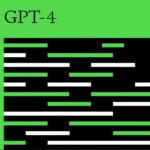4 formas de publicar en Instagram desde la PC
Instagram es una red social cada vez más popular, es muy utilizada por los amantes del arte y la fotografía, además de otras muchas categorías. Aquellos que utilizan una computadora para editar las imágenes pueden querer saber cómo publicar en Instagram directo desde su PC.
Después de todo, es mucho más trabajo tener que enviar las ediciones a tu smartphone después de editarlas, y poder hacerlo todo en el mismo dispositivo ayuda a evitar la compresión innecesaria. En este artículo, te enseñaremos cómo hacerlo. ¡Sigue leyendo!
1. Utiliza la versión móvil del navegador
Es cierto que no todos los navegadores ofrecen esta herramienta, pero al menos Google Chrome y Mozilla Firefox lo hacen. Si utilizas otro de los mejores navegadores web, puedes verificar si lo tiene o no siguiendo los pasos de la guía.
El proceso es súper sencillo de realizar, lo único que hay que hacer es activar el modo móvil del navegador. Para esto, sigue los siguientes pasos:
- Para empezar, dirígete al sitio web e inicia sesión en la plataforma de Instagram;
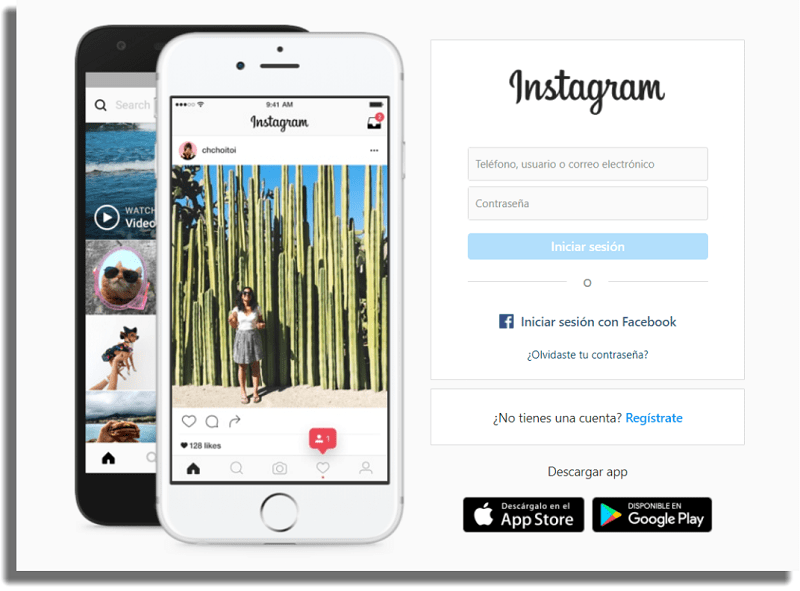
- A continuación, en tu teclado busca y pulsa la tecla F12. Normalmente, está justo arriba de la tecla de borrar en los teclados normales;
- Ahora haz clic en el icono de un smartphone y una tablet en la parte superior izquierda de la DevTools. Cuando pases el ratón por encima, dirá Toggle Device Toolbar. Si lo prefieres, después de abrir la consola con F12 puedes utilizar el atajo CTRL + Shift + M;
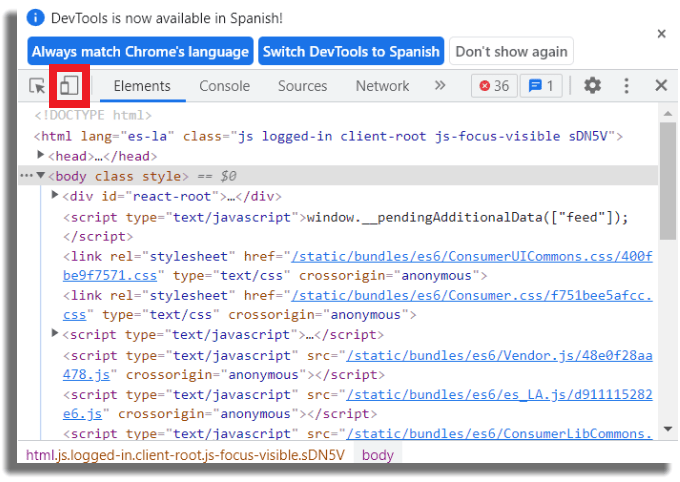
- Al hacer esto, emularás un navegador móvil. Tendrás que actualizar la página, ya sea haciendo clic en el botón situado junto a la barra de URL o pulsando la tecla F5;
- Ahora verás realmente la página para smartphones. Solo tienes que hacer clic en el botón cuadrado con un “+” en el centro para publicar en Instagram desde tu PC, o en el icono de la cámara en la esquina superior izquierda para crear una historia de Instagram;
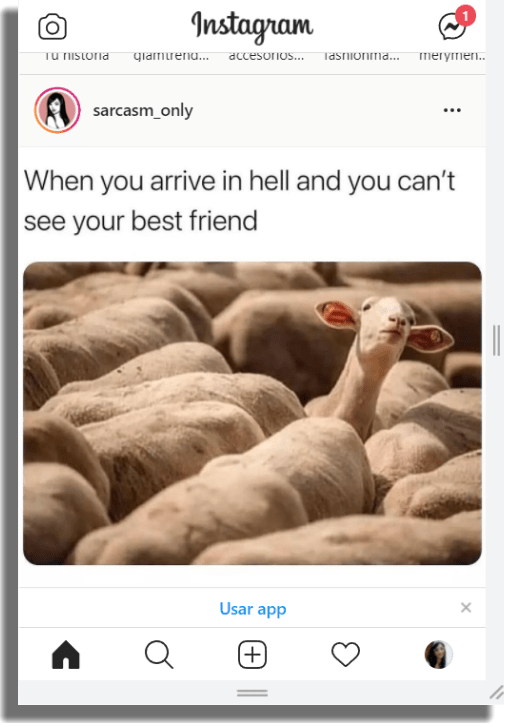
- Verás que se abre el explorador de archivos para que puedas navegar y encontrar la imagen o el video que quieres publicar, simplemente selecciónalo y sigue los pasos normales, haciendo las ediciones que quieras.
2. Utiliza un emulador de Android
Otra opción realmente fácil y sencilla es utilizar uno de los mejores emuladores de Android para PC. Con ellos, podrás ejecutar cualquier aplicación de Android en tu PC.
BlueStacks es uno de los mejores disponibles, aunque algo pesado, es el que menos errores y problemas presenta. Si quieres una alternativa más ligera, echa un vistazo a los emuladores Android para PC de bajos recursos aquí en AppTuts.
3. Utiliza las extensiones en tu navegador
Si ninguna de las opciones anteriores te atrae, también hay diferentes extensiones que te permiten publicar en Instagram desde tu PC. Ten en cuenta, sin embargo, que la mayoría de ellos solo funcionan en Chrome.
Aquí hablaremos brevemente de dos de las mejores y más populares, con las mejores críticas en la Chrome Web Store: Inssist y App for Instagram.
- Inssist: con esta extensión, podrás subir básicamente cualquier cosa (ya sean fotos, videos, reels, e incluso historias directamente desde tu navegador).
Además, puedes programar las publicaciones como quieras, enviar mensajes directos, comentar las fotos y mucho más. Por último, es totalmente gratuito, y ¡sin publicidad!

- App for Instagram: esta app es otra forma de publicar en la red social desde la computadora, permitiendo subir videos, fotos, historias e incluso videos de IGTV. No es tan completo como Inssist, pero funciona igual de bien.
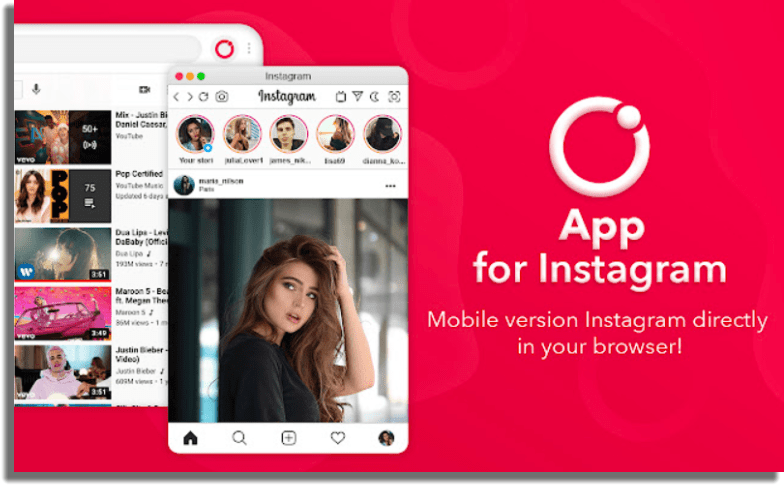
4. Utiliza algún software para gestionar la red social
La última sugerencia es una que será de pago y mucho más completa, permitiéndote hacer de todo con tu Instagram. Por ejemplo, enviar mensajes directos automáticamente, programar publicaciones y mucho más.
A continuación, vamos a hablar de algunas de las mejores y más populares opciones de esta categoría que seguramente cualquiera podrá utilizar:
- Grow Social: es una plataforma que lleva cinco años disponible, y que no ha dejado de crecer desde entonces. La app es completamente segura de usar y automatizará tu Instagram.
Entre sus beneficios están la automatización de interacciones como me gustas y seguir a nuevas personas, el envío automático de mensajes, la programación de publicaciones, varios filtros de interacción y gráficos e informes. Haz clic aquí para consultar más información y obtén una prueba gratuita de tres días ahora mismo.
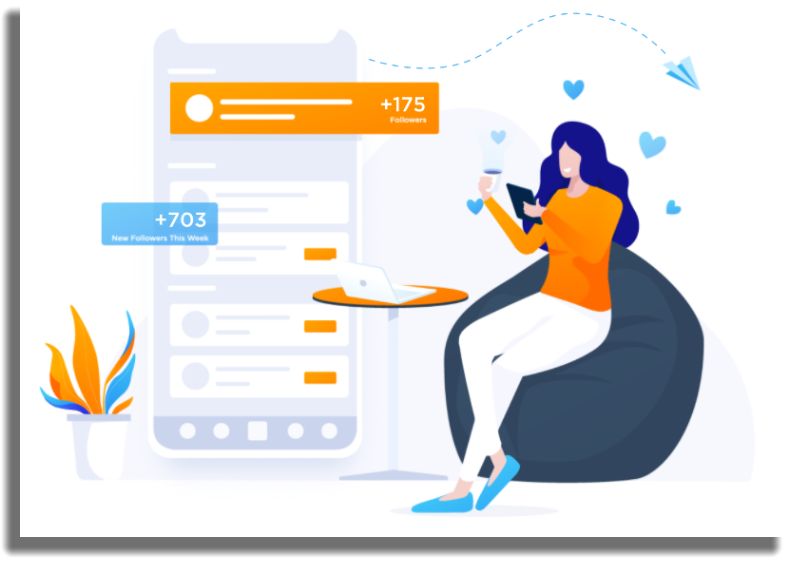
- Stim Social: La última opción es una que estaba más enfocada a TikTok, pero actualmente funciona muy bien para Instagram, permitiéndote publicar en la plataforma desde tu PC.
Te ofrece todas las herramientas que necesitas para conseguir nuevos seguidores en varias redes sociales. Te permite dirigir mejor el tráfico e incluso aumentar tus ventas. Consulta más información siguiendo el enlace, ¡y obtén una prueba gratuita de 5 días!
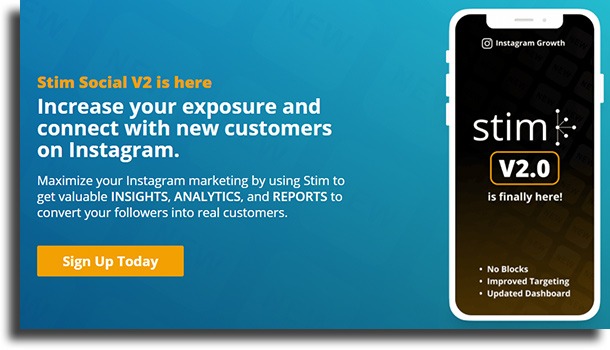
¿Te ha gustado nuestra guía sobre las formas de publicar en Instagram desde la PC?
Deja tu opinión sobre nuestro artículo en los comentarios, diciéndonos si te hemos ayudado a hacer publicaciones o si todavía tienes problemas para hacerlo desde la PC.